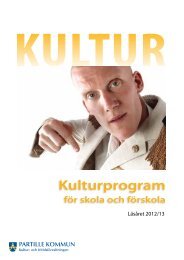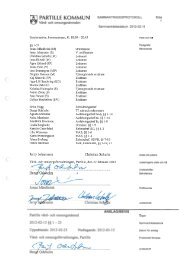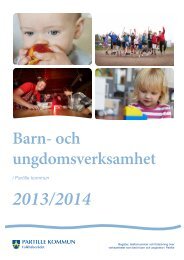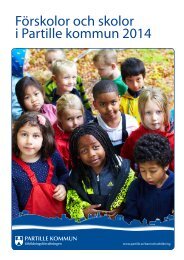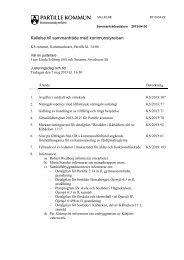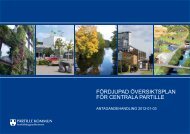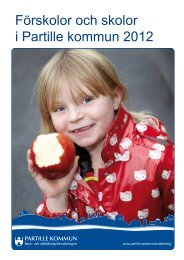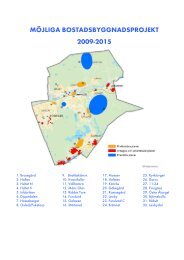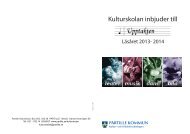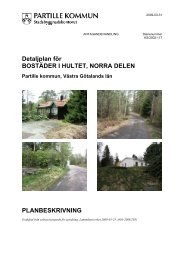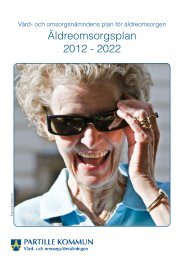Heroma - Partille kommun
Heroma - Partille kommun
Heroma - Partille kommun
- No tags were found...
You also want an ePaper? Increase the reach of your titles
YUMPU automatically turns print PDFs into web optimized ePapers that Google loves.
III. <strong>Heroma</strong> e-learningParallellt med det här övningsmaterialet har tillverkaren tagit fram ett e-learningpaket för attdu dels ska lära dig <strong>Heroma</strong> bättre, dels för att du ska kunna arbeta på egen hand och lära digi egen takt.<strong>Heroma</strong>s e-learningpaket är uppbyggt som ett bildband med textrutor som beskriver <strong>Heroma</strong>solika delar. Det innehåller också korta övningar och några korta repetitionsfrågor somavslutar varje kapitel. Du behöver inga inloggningsuppgifter för att arbeta med själva e-learningpaketet, däremot måste du vara inlogga som användare mot <strong>Partille</strong> <strong>kommun</strong>swebbplats. Du hittar e-learningpaketet på länken:www.partille.se/heromautbPå sidan finns en stor gul skylt som ser ut så här:Klicka på den så kommer du till e-learningpaketets startsida.Där finns alla övningar som paketet innehåller.IV. Inloggning<strong>Heroma</strong>s utbildningsmiljö innehåller fyra delar. Två av dem kommer inte beröras i den härutbildningen. De två är Lön samt Komogå.De delar du kommer arbeta med är dels Självservice och– brist på bättre namn – Stora <strong>Heroma</strong>.I Självservice löser dina medarbetare de allra flesta ärenden som kan uppkomma. Det ärförmodligen – beroende på din befattning, dina befogenheter och din verksamhet – också iSjälvservice som du själv kommer att arbeta allra mest.I Stora <strong>Heroma</strong> skapar du de underlag som behövs för att göra ärenden i Självservice.Beroende på hur din organisation ser ut har kanske mycket av det underlag används i Stora<strong>Heroma</strong> redan gjorts av dig eller dina administratörer när ni börjar arbeta skarpt i februari ochmars.När du arbetar med i <strong>Heroma</strong>s utbildningsmiljö har du tillgång till ett av fjorton elevkonton.Du väljer elevkonto beroende på vilken av datorsalens datorer du sitter. Numret står påskärmens övre del – till exempel Elev1. Beroende på vilken del av <strong>Heroma</strong> du vill arbeta ärinloggningarna något olika.När du ska logga in på Självservice gör du på följande sätt:Du sitter framför dator Elev1 och har då följaktligen elevkonto nummer ett.1. Öppna utbildningsmiljöns startsida som finns på www.palett.net2. På sidan vänstra del står ordet Självservice – klicka på ordet.3. Logga in med ordet anders och sedan ditt elevkonto – i detta fallet 01alltså anders01. Använd inget mellanslag och endast små bokstäver!4. Lösenordet är detsamma för alla användare - palettSidan 5 av 12